
Tabla de contenido:
- Autor John Day [email protected].
- Public 2024-01-30 08:40.
- Última modificación 2025-01-23 14:39.
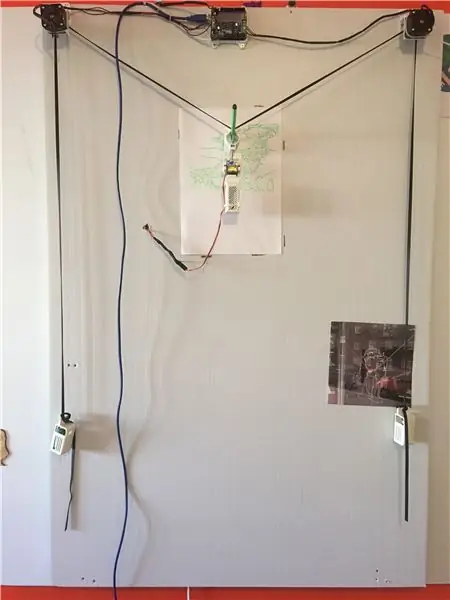
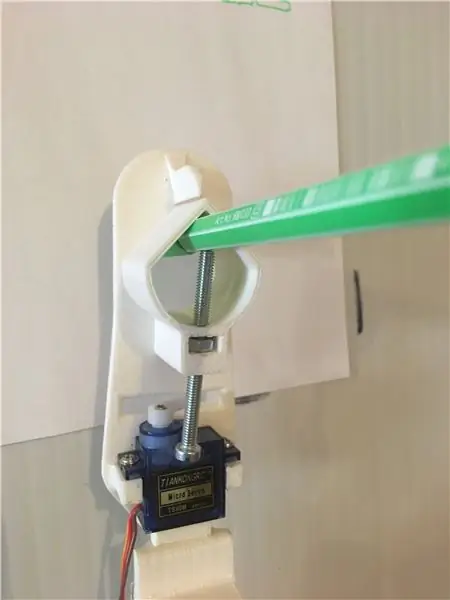
En este tutorial aprenderá a crear su propio trazador vertical. Esta es una máquina cnc que puede utilizar para transferir dibujos digitales a cualquier superficie vertical (por ejemplo, una pared, una ventana).
Suministros
- 1 polea (2 m de largo y 5 mm de ancho) + 2 engranajes para motores paso a paso
- 2 motores paso a paso NEMA 17, ángulo de paso 1.8 °, voltaje nominal 12V, corriente nominal 1.7A
- 1 placa arduino uno
- 1 escudo de motor Adafruit V2
- 1 cable USB de 2 m de largo
- un tubo termorretráctil
- 1 servomotor de 9g
- 1x M4x50mm + perno
- 1x M3x15mm + perno
- 11 tornillos pequeños (aproximadamente 2 cm de largo)
- Piezas impresas en 3D (1 soporte de placa, 1 góndole, 1 soporte de motor a la izquierda, 1 soporte de motor a la derecha, 2 soportes de pesas laterales, 1 soporte de pesas central)
- 1 fuente de alimentación, 12V 5A
- 8x M3x7mm
Paso 1: programe la placa Arduino
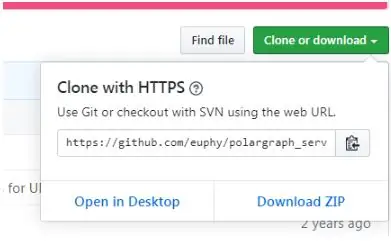
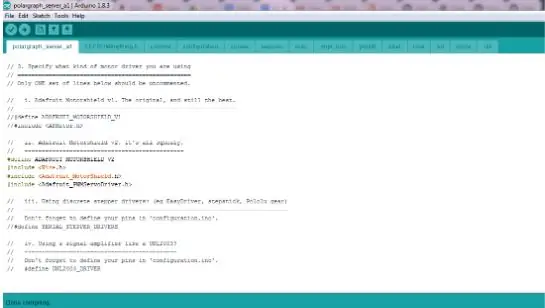
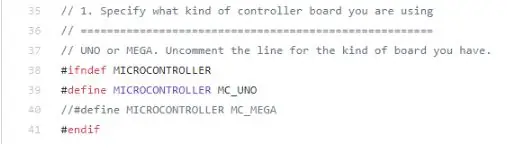
Deberá cargar el firmware del trazador vertical en su placa arduino.
El firmware está disponible aquí. asegúrese de descargarlo todo presionando "Clonar o descargar" y luego "Descargar Zip".
Después de descomprimir la carpeta, ejecute “polargraph_server_a1”, y debería obtener una ventana de Arduino con muchas subventanas (comunicaciones, configuración, etc.), como esta.
Antes de cargar el código, hay algunas configuraciones de las que debemos ocuparnos:
1. Elija Arduino uno como su placa. Solo necesita comentar la línea 40 del código agregando dos barras // al principio de la línea
2. especifique que está utilizando Adafruit motorshield V2. Descomente las líneas de código apropiadas, comente las otras usando //
Ahora instale las bibliotecas necesarias, a saber, Adafruit_MotorShield y AccelStepper, si aún no lo ha hecho antes. Para hacer esto, acceda al administrador de bibliotecas en el menú Sketch y escriba el nombre de las bibliotecas.
Ahora puede cargar el firmware en la placa.
Paso 2: Instale el software del controlador
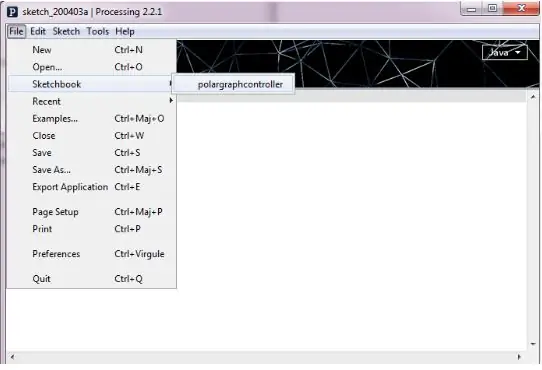
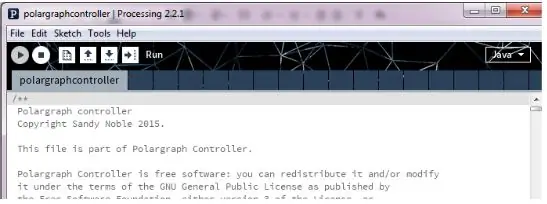
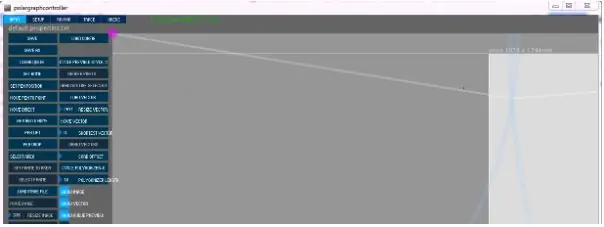
El software del controlador es una interfaz que nos permite controlar el polarógrafo y cargar nuestros propios diseños digitales.
Para configurar el software del controlador, siga las instrucciones disponibles aquí.
Ahora puede iniciar el software del controlador y probar que la placa se conecta correctamente al software, antes de comenzar a construir realmente el polarógrafo.
Abra "polargraphcontroller" desde el cuaderno de bocetos.
Luego presiona el botón Ejecutar
Si la conexión con el arduino es exitosa, obtendrá un mensaje de "Polargraph READY". Asegúrese de haber conectado su placa arduino a la computadora.
Paso 3: construya el trazador vertical
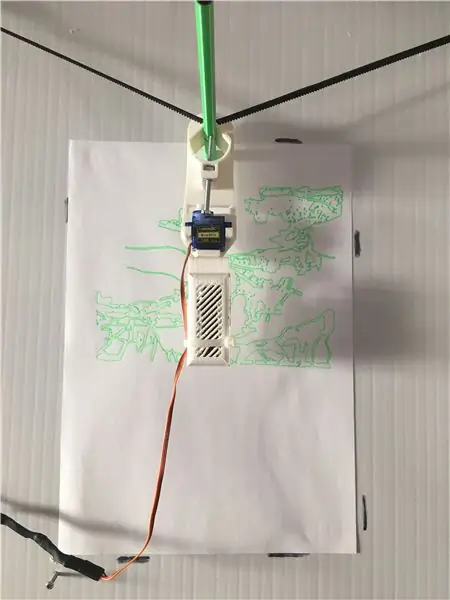

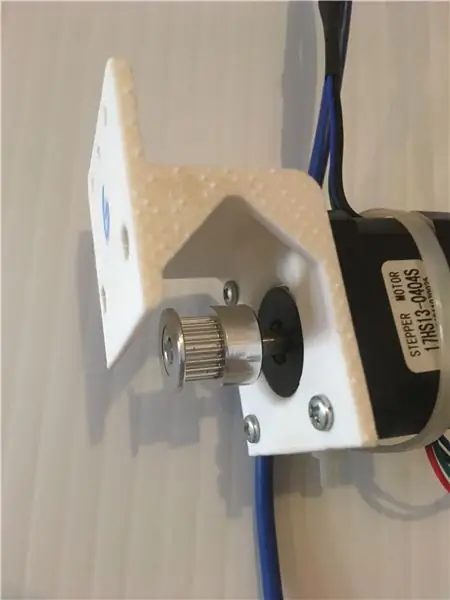
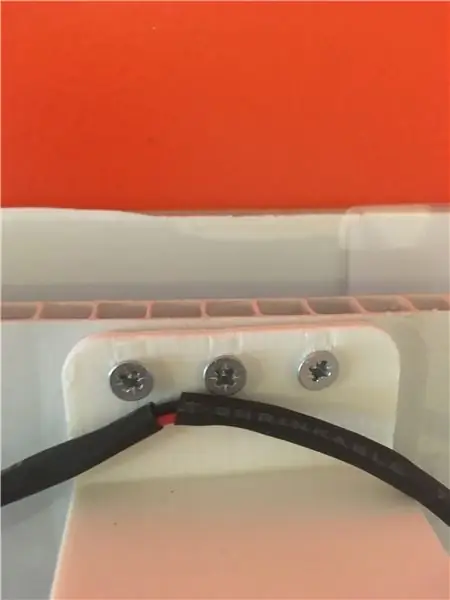
Utilice los tornillos M3x7mm para asegurar el motor paso a paso en los soportes del motor.
Luego, fije los soportes del motor al soporte vertical con los tornillos pequeños (de unos 2 cm de largo).
Fije el soporte de la placa en algún lugar de la parte superior central de la superficie vertical, utilizando otros 4 tornillos pequeños.
Ahora prepare el courroie y asegure los soportes de lastre laterales en cada extremo de la cuerda.
Por último, instale la góndola: coloque el servomotor en la parte superior, fije el portapesas a la parte superior de la góndole con el M3x15mm e introduzca el M4x50mm para sujetar el bolígrafo. No es necesario colocar un bolígrafo dentro de la góndola en esta etapa.
También puede deslizar el courroie en la góndole de esta manera:
Paso 4: Conecte los componentes a la placa Arduino

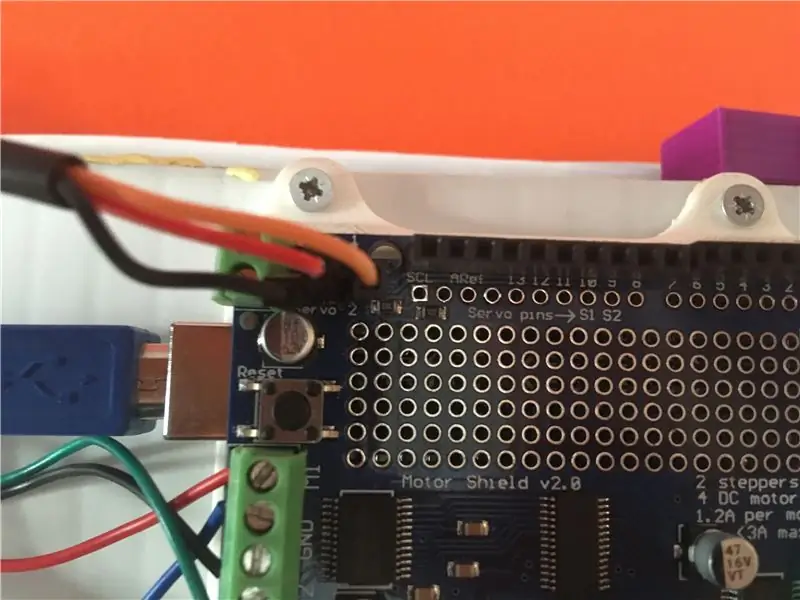
Aquí hay una imagen del cableado.
Primero conecte los motores paso a paso. El motor izquierdo pasa a M1 y M2. Coloque los cables del motor paso a paso en la primera, segunda, cuarta y quinta ranuras. En nuestra imagen, tenemos el cable rojo en la ranura 1, el cable azul en la ranura 2, el cable negro en la ranura 4 y el cable verde en la ranura 5. Ahora conecte el segundo motor paso a paso. Tenga cuidado de seguir el mismo orden, de arriba a abajo. Por ejemplo, colocamos el cable rojo en la ranura 1, el cable azul en la ranura 2, etc., al igual que para el motor anterior.
El servomotor entra en las ranuras del “servo 2” del protector del motor. Yendo de izquierda a derecha, conecte tierra (cable negro), 5V (cable rojo) y señal (cable naranja).
Por último, conecte la fuente de alimentación de 5 V a la pantalla del motor (+ está a la izquierda y 6 a la derecha).
Paso 5: configurar el software del controlador
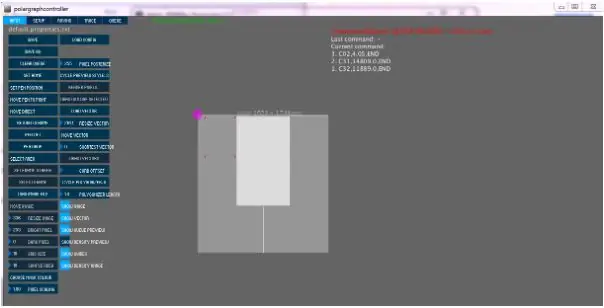
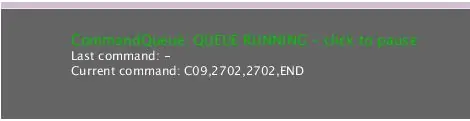
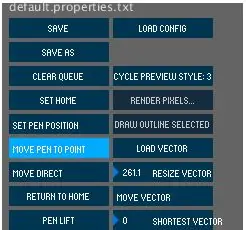
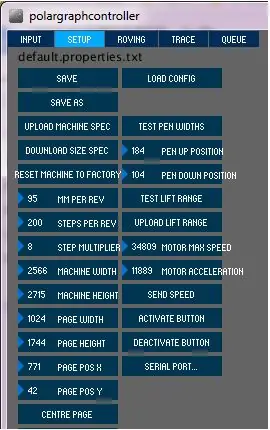
Una vez que su trazador esté conectado, inicie el software del controlador desde la interfaz de procesamiento.
Haga clic en CommandQueue … en rojo, y sus motores paso a paso deberían desbloquearse.
La línea se pone verde.
Ahora puede activarlos para moverse por la góndola. Lo primero que debe hacer es colocar su hoja de papel (si desea dibujar en una hoja de papel) y luego calibrar la máquina.
Coloque el bolígrafo manualmente en la parte superior central de la hoja de papel o en cualquier superficie en la que desee dibujar.
Esta es su casa, podemos decirle a la máquina haciendo clic en el botón "SET HOME".
Para comenzar a calibrar la máquina, seleccione la opción “MOVER LÁPIZ AL PUNTO” del menú, luego haga clic izquierdo en la esquina superior izquierda de su hoja y vea dónde se detiene el lápiz.
En base a eso, puede modificar el "ANCHO DE PÁGINA" en el menú CONFIGURACIÓN. Entonces, por ejemplo, si su lápiz se detiene fuera de la hoja de papel, reduzca el ancho de la página, si su lápiz se detiene antes de la esquina, luego aumente el ancho de la página.
Solo para su propia referencia, utilizando una hoja de papel A4, nuestras especificaciones de PÁGINA son 1024x1744 mm.
Una vez que haya determinado el ancho de página correcto, deberá calibrar la máquina para la altura.
Mueva su lápiz a la parte inferior de la página y modifique "ALTURA DE PÁGINA" según sea necesario.
Ahora debería poder controlar la máquina para que, sea cual sea el punto al que elija el bolígrafo para mover, el bolígrafo realmente alcance ese punto en la hoja de papel real adherida a la superficie del trazador.
No se preocupe si sus motores son muy lentos, eso es normal. Puede cambiar la velocidad en el menú de configuración: VELOCIDAD MÁXIMA DEL MOTOR Y ACELERACIÓN DEL MOTOR, sin embargo, su motor no se moverá mucho más rápido.
Ahora es el momento de calibrar el servomotor.
Introduzca un bolígrafo en la góndola y luego haga clic en LEVANTAR LÁPIZ y CAER LÁPIZ en el menú ENTRADA. Cuando presione el elevador de la pluma, la pluma no debe estar en contacto con la superficie. En cambio, cuando golpea la caída del bolígrafo, el bolígrafo debe tocar la hoja de papel. Si ese no es el caso, modifique los valores de POSICIÓN LÁPIZ ARRIBA y POSICIÓN LÁPIZ ABAJO en el menú CONFIGURACIÓN.
El software de su controlador está ahora completamente configurado y puede cargar imágenes en él.
Paso 6: Cargue un dibujo vectorial
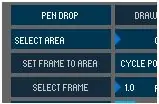
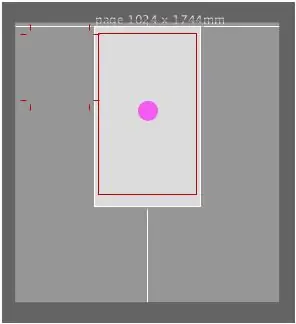
Puede cargar una imagen vectorial en el software del controlador y luego hacer que la máquina dibuje el diseño en la superficie vertical de su elección. Usamos Inkscape para crear dibujos vectoriales, sin embargo, hay muchos otros softwares que te permiten hacerlo. También puede descargar imágenes vectoriales de la web.
Elija SELECCIONAR ÁREA en el menú ENTRADA.
Luego use su mouse para dibujar el área que contendrá su dibujo. Esta área debe estar contenida dentro de la hoja de papel o cualquier otra superficie en la que esté dibujando.
El área que seleccione está delimitada por líneas rojas. Ahora presione el botón SET FRAME TO AREA.
A continuación, presione el botón CARGAR VECTOR y elija su imagen vectorial. Puede moverse por el dibujo con el botón MOVER VECTOR, o cambiar el tamaño del dibujo con la opción CAMBIAR TAMAÑO VECTOR.
Cuando esté listo, presione el botón DRAW VECTOR para comenzar a dibujar en la superficie vertical.
Recomendado:
Trazador vertical con Drivemall: 6 pasos

Trazador vertical con Drivemall: Con este tutorial queremos explicarte cómo mejorar el trazador vertical que encuentras aquí usando el baord programable Drivemall, si no tenemos el drivermall podemos usar el arduino, pero debajo del enlace para el desarrollo del Drivemall .El avance
1998 'Renovación del trazador Robotron: 3 pasos

1998 'Renovación del trazador Robotron: Equipando el trazador antiguo (pero no usado) con puerto COM Bluetooth. Luego, hacer la primera placa de circuito impreso y la placa posterior de la carcasa con ella. ¿Por qué no las impresoras ordinarias? Es posible dibujar PCB en este plotter, panel frontal de una caja, para montar un láser / mec
Trazador de curvas de transistores: 7 pasos (con imágenes)

Trazador de curvas de transistores: Siempre he querido un trazador de curvas de transistores. Es la mejor manera de entender lo que hace un dispositivo. Habiendo construido y usado este, finalmente entiendo la diferencia entre los distintos sabores de FET. Es útil para hacer coincidir las medidas de transistores
Trazador CNC: 3 pasos

Plotter CNC: ¡Ciao a tutti! Prima di tutto mi presento! Sono nuovo in Instructables.Sono Andrea Solari, ho 25 anni e sono laureato in ingegneria elettrica. In questi anni ho creato molti progetti personali, è giunto il moment di pubblicarne alcuni! se sei interes
Trazador GPS a prueba de agua: 4 pasos

Trazador GPS a prueba de agua: Openplotter es un fantástico software de trazador GPS para la Raspberry Pi. Es un sistema operativo raspian que incluye un servidor SignalK, un día de código abierto para manejar la comunicación NMEA 0183 y NMEA 2000 a bordo. En este instructivo, mostraré cómo construyo mi trazador en
